「新しく受信した問い合わせメール、一件ずつ手作業で顧客リストに登録するのが面倒…」メールからの顧客情報登録作業に手間や課題を感じていませんか ?
もし、Gmailなどで特定のメールを受信した際に、その内容から自動で顧客情報を抽出し、Loopsにコンタクトとして登録できる仕組み があれば、これらの悩みから解放され、迅速かつ正確な顧客管理を実現し、より重要な業務に集中できる時間を生み出すことができます!
今回ご紹介する自動化の設定は、ノーコードで簡単に設定できて、手間や時間もかからないので、ぜひ自動化を導入して作業をもっと楽にしましょう!
とにかく早く試したい方へ
Yoomにはメールから顧客リストを自動で作成する業務フロー自動化のテンプレート が用意されているので、「まずは試してみたい!」という方は、以下のバナーをクリックして、すぐに自動化を体験してみましょう!
Gmailで特定のラベルのメールを受信したら、LoopsにContactを作成する
試してみる
Loopsとメールツールを連携する方法
普段お使いのメールツールとLoopsを連携し、顧客情報の登録を自動化する方法を、具体的なテンプレートを使って紹介します!気になる内容があれば、ぜひクリックしてみてください!
メールツールからの情報でLoopsにコンタクトを作成する
Gmailなどのメールツールで特定のメールを受信した際に、その情報を基にLoopsのコンタクトを自動で作成する ことができるので、問い合わせや資料請求メールからのリード情報を手入力する手間を削減し、迅速な顧客対応を実現できます!
Gmailで特定のラベルのメールを受信したら、LoopsにContactを作成する
試してみる
GmailとLoopsを連携するフローを作ってみよう
それではここから代表的な例として、Gmailで特定のラベルのメールを受信したら、LoopsにContactとして自動で作成するフローを解説していきます!
ここではYoomを使用してノーコードで設定をしていくので、もしまだYoomのアカウントをお持ちでない場合は、こちらの登録フォーム
[Yoomとは]
フローの作成方法
今回は大きく分けて以下のプロセスで作成します。
LoopsとGmailをマイアプリ連携
テンプレートをコピーする
Gmailのトリガー設定と各アクション設定
トリガーをONにして、フローの動作確認をする
Gmailで特定のラベルのメールを受信したら、LoopsにContactを作成する
試してみる
ステップ1:LoopsとGmailをマイアプリ連携
ここでは、Yoomとそれぞれのアプリを連携して、操作が行えるようにしていきます。
まずは基本的な設定方法を解説しているナビをご覧ください!
それではここから今回のフローで使用するアプリのマイアプリ登録方法を解説します。
LoopsとGmailをYoomに接続するためのマイアプリ登録を行いましょう。
1.Yoomの画面左側のマイアプリ をクリックし、「新規接続 」を選択します。
2.右上の検索窓に「Loops」と入力し、検索結果からLoopsのアイコンを選択します。
3.続いてGmailをマイアプリ登録します。
4.次の画面で、アカウントを選択し、その後の画面で「続行」をクリックしてください。
マイアプリにLoopsとGmailが表示されていれば、登録完了です。
ステップ2:テンプレートをコピーする
ここから、実際にフローを作っていきましょう!
簡単に設定できるようテンプレートを利用します。以下のバナーの「試してみる」をクリックして、テンプレートをコピーしてください。
Gmailで特定のラベルのメールを受信したら、LoopsにContactを作成する
試してみる
クリックすると、テンプレートがお使いのYoom画面に自動的にコピーされます。
※コピーしたテンプレートは、「マイプロジェクト」内の「フローボット」に、「【コピー】Gmailで特定のラベルのメールを受信したら、LoopsにContactを作成する」という名前で格納されています。
「あれ?テンプレートどこいった?」となった際には、マイプロジェクトから確認してみてくださいね!
ステップ3:Gmailのトリガー設定
フローの作成を始める前に、あらかじめYoomと連携するGmailに、メールを送信しておきましょう!
今回は下図のようなメールを送信してみました。
1.まずは、アプリトリガー設定です。特定のラベルのメールを受信したら 」をクリックしましょう。
2.連携アカウントとアカウント選択画面が表示されるので、設定内容を確認しましょう。
3.表示された画面で、詳細を設定します。
※トリガーは5分、10分、15分、30分、60分の間隔で起動間隔を選択できます。プランによって最短の起動間隔が異なりますので、ご注意ください。こちら
4.「ラベル」は、入力欄をクリックして表示される候補から選択してください。
5.入力を終えたら「テスト」をクリックし、「取得した値」にデータが抽出されていることを確認してください。
※取得した値とは?こちら
ステップ4:テキストからデータを抽出する設定
1.続いて、AI機能を使って、テキストからデータを抽出する設定を行います。テキスト抽出 」をクリックしましょう。
2.アクション選択設定は、テンプレートを使用しているためデフォルトで完了しています。設定内容を確認し、次へ進みましょう。料金プランについて | Yoomヘルプセンター
「対象のテキスト」は、入力欄をクリックして表示される取得した値から選択してください。
「抽出したい項目」は、データから抽出したい項目を設定します。
複数の項目を設定する場合、カンマ(,)区切りで入力してくださいね!
入力が完了したら「テスト」を実行し、正しくデータが抽出されていることを確認しましょう。確認後、「保存する」をクリックします。
ステップ5:Loopsの設定
1.アプリと連携する「Create Contact 」をクリックしましょう。
先ほどと同様に、各項目を確認し、「次へ」をクリックします。
2.API接続設定を行います。
その他の項目は、任意で設定してください。
ステップ6:トリガーボタンをONにして、フローの動作確認をする
全ての設定が完了すると、以下のようなポップアップが表示されます。
Loopsを活用したその他の自動化例
Yoomでは、Loopsを活用した様々な自動化を実現できます。ここでは、Loopsに関連する他のテンプレートをいくつかご紹介します。
Google スプレッドシートで行が追加されたら、LoopsにContactを作成する
試してみる
HubSpotでコンタクトが作成されたらLoopsにも追加する
試してみる
Salesforceでリードが登録されたらLoopsでイベントを送信する
試してみる
Shopifyで注文の支払い後、Loopsでトランザクションメールを送信する
試してみる
Stripeで顧客が作成されたらLoopsにコンタクトを作成する
試してみる
まとめ
GmailとLoopsの連携を自動化することで、これまで手作業で行っていたメールからの顧客情報登録の手間を大幅に削減し、転記ミスなどのヒューマンエラーを防ぐことができます。
これにより、問い合わせや資料請求に対して迅速にアプローチできるようになり、本来注力すべきマーケティング活動や営業活動に集中できる環境が整います!
今回ご紹介したような業務自動化を実現できるノーコードツールYoom を使えば、プログラミングの知識がない方でも、直感的な操作で簡単に業務フローを構築できるので、もし自動化に少しでも興味を持っていただけたなら、ぜひこちら
よくあるご質問
Q:会社名や問い合わせ内容も登録できますか?
A:はい、会社名や問い合わせ内容などの項目も連携可能です。
LoopsのContact作成アクションでは、どの項目にどの情報を反映させるかを任意でマッピングできます。
Q:登録失敗時に通知を受け取る方法はありますか?
A:連携が失敗すると、Yoomに登録しているメールアドレス宛に通知されます。こちら を参考にしてください。
Q:OutlookなどGmail以外でも実現できますか?
A:はい、実現可能です。こちら こちら
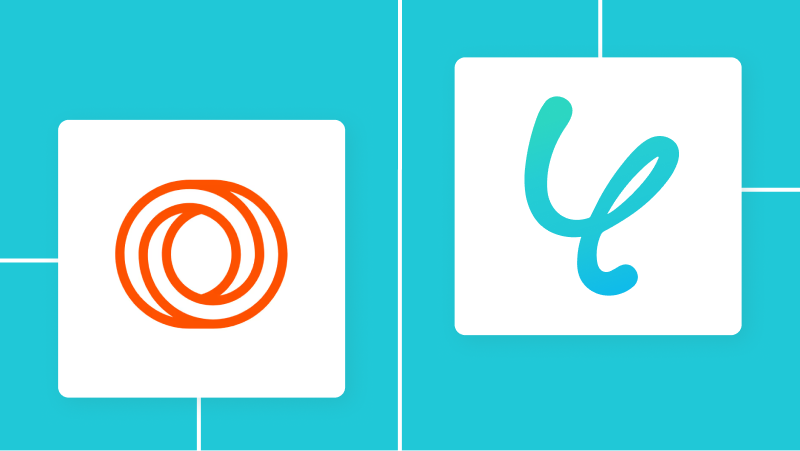
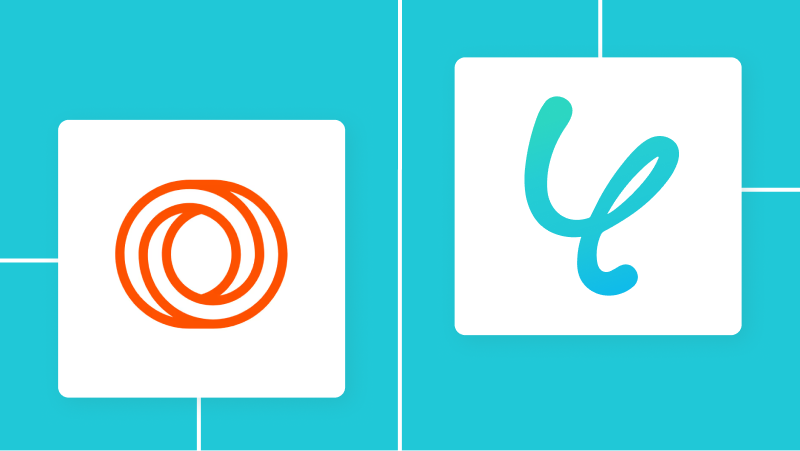
.png)
.png)